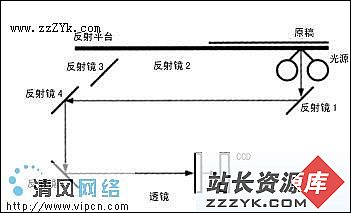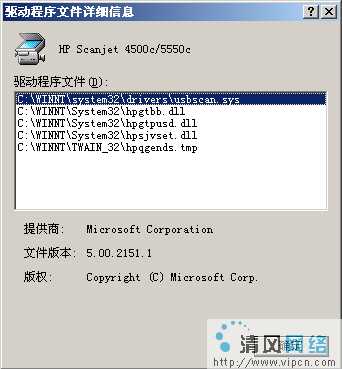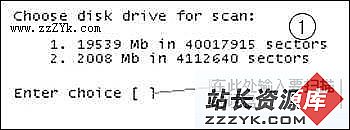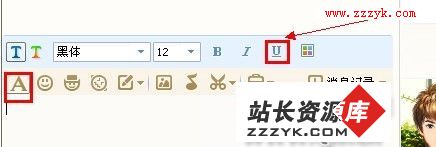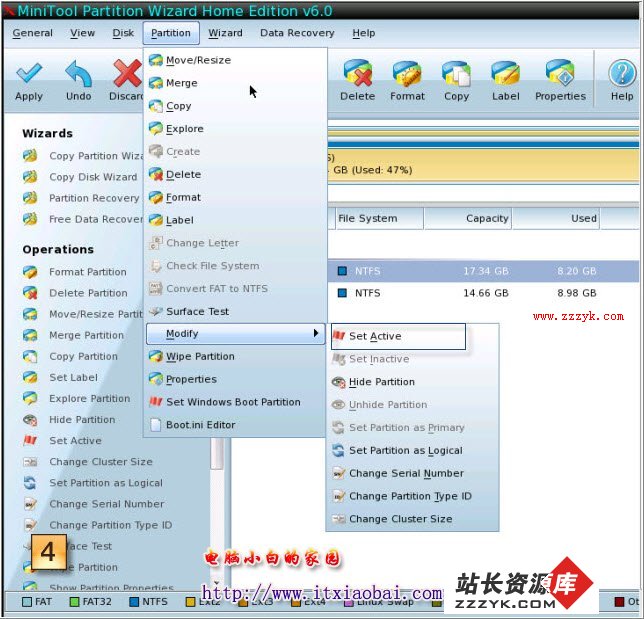系统管理维护软件之windows优化易做图介绍
系统管理维护软件之windows优化易做图介绍
Windows 优化易做图由于其人性化的界面和强大的功能,刚刚推出就风靡网络。但是,要优化计算机,必须对需要优化的对象有一定的了解,配合软件,才能做到知己知彼。我们在优化电脑时必须要遵循以下的程序。
(1)认真阅读优化选项的详细介绍。
(2)对优化的对象深入地研究,从而很好设计优化的参数。
(3)经常清除垃圾文件和注册表垃圾文件,提高系统的运行速度。
在这里我们就来介绍一下Windows优化电脑的基本的功能和操作
W i n d o w s 优化易做图包含了系统信息检测、磁盘缓存优化、桌面菜单优化、文件系统优化、网络系统优化、开机速度优化、系统安全优化、注册信息清理、垃圾文件清理、个性化设置等。还包含了Windows 内存整理和Windows 系统医生两个附属功能;这样差不多涵盖了所有的系统优化方面,和超级魔法兔子并称为系统优化的两易做图宝,实在是一款不可多得的好软件。
以下我们就以Windows 系统优化易做图在Windows XP 下的优化为例讲述如何使用它;
监视系统的运行
系统信息检测主要提供系统的硬件、软件情况报告,其中主要包括了内存、硬盘、网络、Internet、多媒体和外设等几乎所有详细的计算机软硬件信息,各个选项在左侧菜单里十分明了,这里不作过多的说明。
另外,单击W i n d o w s 优化易做图运行界面左侧的“系统性能测试”按钮,即会出现测试的界面,这时我们就可以简单测试系统的性能了。通过一系列测试之后,我们就可以很方便的了解我们自己电脑的基本性能了。需要注意的是,测试时应把所有的应用程序关闭,否则会影响系统的测试成绩,不能真正体现出系统的真实性能。
磁盘和缓存管理维护
Cache 是Windows 的磁盘缓存,它对系统的运行起着至关重要的作用。一般情况下,Windows 会自动设定使用一定的内存作磁盘缓存。但Cache 是一种非常贪婪的系统,有时甚至会耗尽所有的内存作磁盘缓存,当其它程序向Windows 申请内存空间时,它才会释放部分内存给其它程序来运行,所以有必要对磁盘缓存空间进行设定,这样不仅可节省系统计算C a c h e 的时间,而且可以保证其它程序对内存的要求。当我们单击Windows 优化易做图运行界面上的左边的“磁盘缓存优化”标签,磁盘缓存优化界面。
在“磁盘缓存优化”界面里可以调整输入\ 输出缓存大小,下面有详细的说明性文字,用户很容易上手。
其他选项中要提醒读者注意的是“启用大系统缓存(网络服务器推荐)”选项,启用该选项将在内存中开辟一块大的内存空间用于磁盘文件系统的预读取操作。当程序连续请求的数据增加时,Windows XP 通过系统缓存自动预读,使程序能以最快速度获取所需数据。由于启用这个系统缓冲会占用较多的物理内存,使得能被程序利用的可用物理内存减少。在64MB 内存的系统上虽然文件系统的性能得到了提高,但系统的整体性能却大打折扣,建议在内存大于2 5 6 M B 的系统上使用。单击右边的“虚拟内存”按钮即可打开设置虚拟内存大小的子窗口,在这里可以设置虚拟内存所在的硬盘的位置,拖动滑块即可调整虚拟内存的最大和最小值,单击“确定”完成设置。
单击右边的“内存整理”按钮即可打开“W i n d o w s 内存整理”的子窗口,在这里可以即时地对内存使用进行整理、释放未使用程序所占内存,供当前运行的程序使用,使其运行速度大大提高,单击“确定”完成整理
单击“内存整理”窗口中的“设置”按钮可以打开内存整理的设置选项。一般情况下是选择推荐设置,熟悉系统的用户也可以根据实际使用情况进行自己所需的设置。
桌面菜单的管理维护
很多时候,针对菜单速度的优化给我们的感觉是最明显的。Windows 优化易做图提供了以下几种功能,
(1 )开始菜单速度的优化可以加快开始菜单的运行速度,建议将该值调到最快。
(2 )菜单运行速度的优化可以加快所有菜单的运行速度,建议将该值调到最快。
(3 )桌面图标缓存的优化可以提高桌面上图标显示速度,建议将该值调整到1 M 以上。
其他选项的功能也非常有用:
(1 )重建图标缓存:
Windows 系统为了加快显示速度,将会把所有安装了的应用程序的图标放在缓存文件里面,但是当应用程序已经删除后,Windows 系统并不会删除图标缓存文件中的该应用程序的图标。该功能可以帮助你减少图标缓存文件的大小,建议在图标显示变慢和图标显示混乱时使用该功能。
(2 )关闭菜单动画效果:
此功能将取消菜单的动画效果,建议选择。
(3 )关闭平滑卷动效果:建议选择。
(4 )加速W i n d o w s 刷新率:
实际上是让W i n d o w s 具备自动刷新功能,建议选择。
(5)MS Office2000 平滑卷动:
对于没有安装MS Office 的系统,此选项为不可选(灰色)。安装了MS Office 的用户,可以选择此项目对MS Office 进行优化。
(6 )关闭开始菜单动画效果:建议选择。
(7 )关闭动画显示窗口、菜单和列表等视觉效果,如果你对于开始菜单的视觉效果无所谓(例如W i n d o w s X P 系统的菜单),建议选择。
(8 )启动系统是为桌面和E x p l o r e r 创建独立的进程:建议选择;这样可以加快桌面的显示速度和Explorer 的启动速度。
已有很多想学电脑知识的朋友加入了我们!想和大家一起学电脑知识的朋友,请关注电脑知识网的官方空间! 朋友,我们期待你的加入!